
Netis маршрутизаторларында Интернет қосылымын орнатуға мүмкіндік беретін жеке бағдарламалық жасақтама бар. Барлық дерлік модельдерде бірдей принциптермен бірдей микробағдарлама бар және конфигурация жүзеге асырылады. Әрі қарай, біз біртіндеп қадам жасаймыз, осы компанияның маршрутизаторларының дұрыс жұмыс істеуі үшін қандай параметрлерді белгілеу керек деп ойлаймыз.
Netis маршрутизаторын теңшеңіз
Алдымен, кейбір мекенжайларға кіруге рұқсат етілгені, жеткізушілердің келісімшарттарына сәйкес жүргізілетінін түсіндіргім келеді. Интернетті қосқан кезде компания сізге маршрутизаторға қандай деректерді енгізу керектігі туралы ақпарат беруі керек еді. Егер мұндай құжаттама болмаса, провайдердің техникалық қолдауын қараңыз. Әрі қарай, біздің нұсқаулықтан нұсқауларды орындаңыз.1-қадам: Кіру және негізгі параметрлер
Маршрутизатордан шығарып, буманы оқып шығыңыз, оны компьютерге дұрыс қосу үшін нұсқаулықты қолданыңыз. Енді біз NetIS маршрутизаторының параметрлеріне қалай баруға болатындығын көрсетеміз:
- Кез-келген ыңғайлы веб-шолғышты ашып, келесі мекен-жайға өтіңіз:
http://192.168.1.1

- Дереу осы параметрлердің тапсырмасын түсіну үшін ыңғайлы тілді таңдаңыз.
- Сіз үшін жылдам конфигурация қол жетімді, алайда, көп жағдайда бұл жеткіліксіз, сондықтан біз «Advanced» түймесін басу арқылы кеңейтілген режимге көшуді бірден ұсынамыз.
- Егер сіз барған кезде тіл пайда болса, оны сол жақтағы тізімнен қайтадан көрсетіңіз.
- Пайдаланушы аты мен парольді өзгертуді маршрутизатордың басқару тақтасына ешкім кіре алмайтындай етіп өзгертуді ұсынамыз. Ол үшін жүйе бөліміне өтіп, «Пароль» санатын таңдаңыз. Өзгерістерді сақтаңыз, қажетті атау мен парольді орнатыңыз.
- Біз сізге уақыт белдеуін, оның анықтамасының күнін және түрін, басқа ақпарат дұрыс көрсетілетін етіп орнатамыз. Уақытты «Параметрлер» санатында сіз барлық параметрлерді қолмен орната аласыз. Егер NTP сервері болса (дәл уақыт сервері) болса, оның мекен-жайын тиісті жолға енгізіңіз.


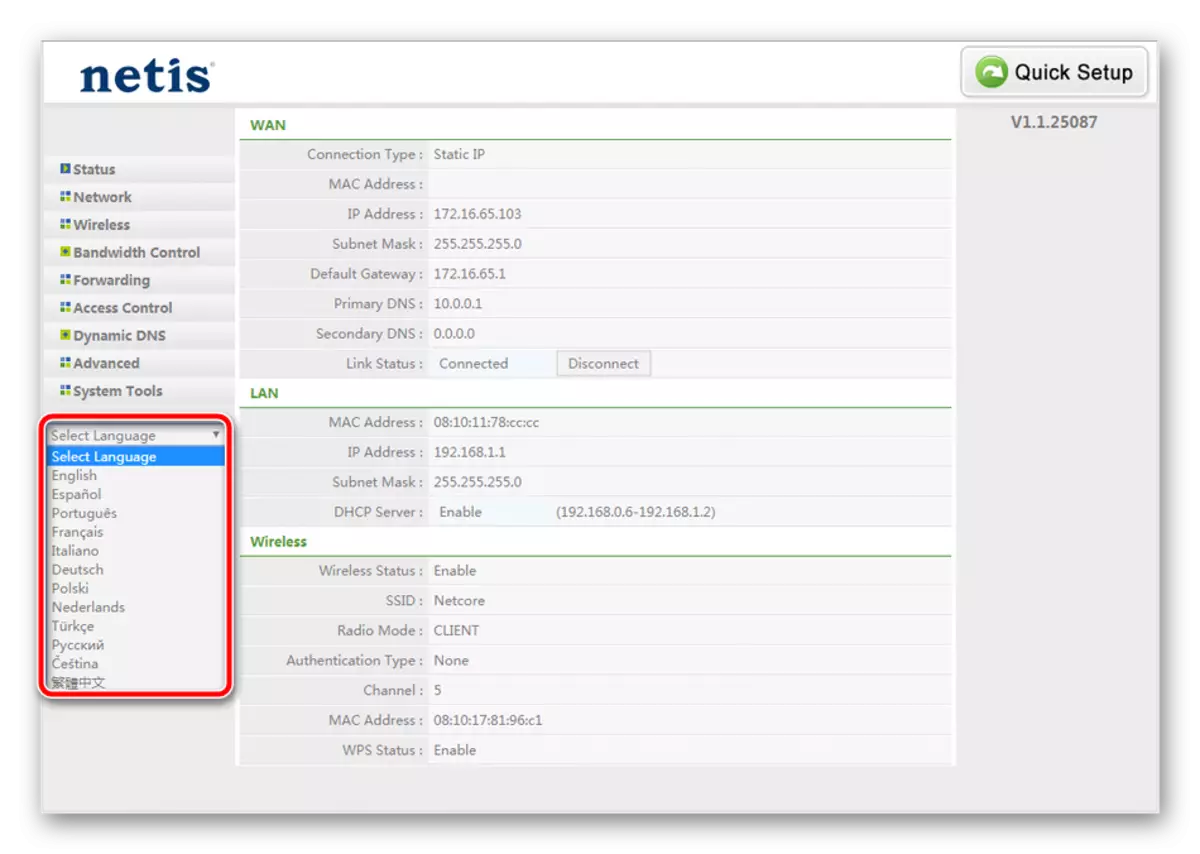
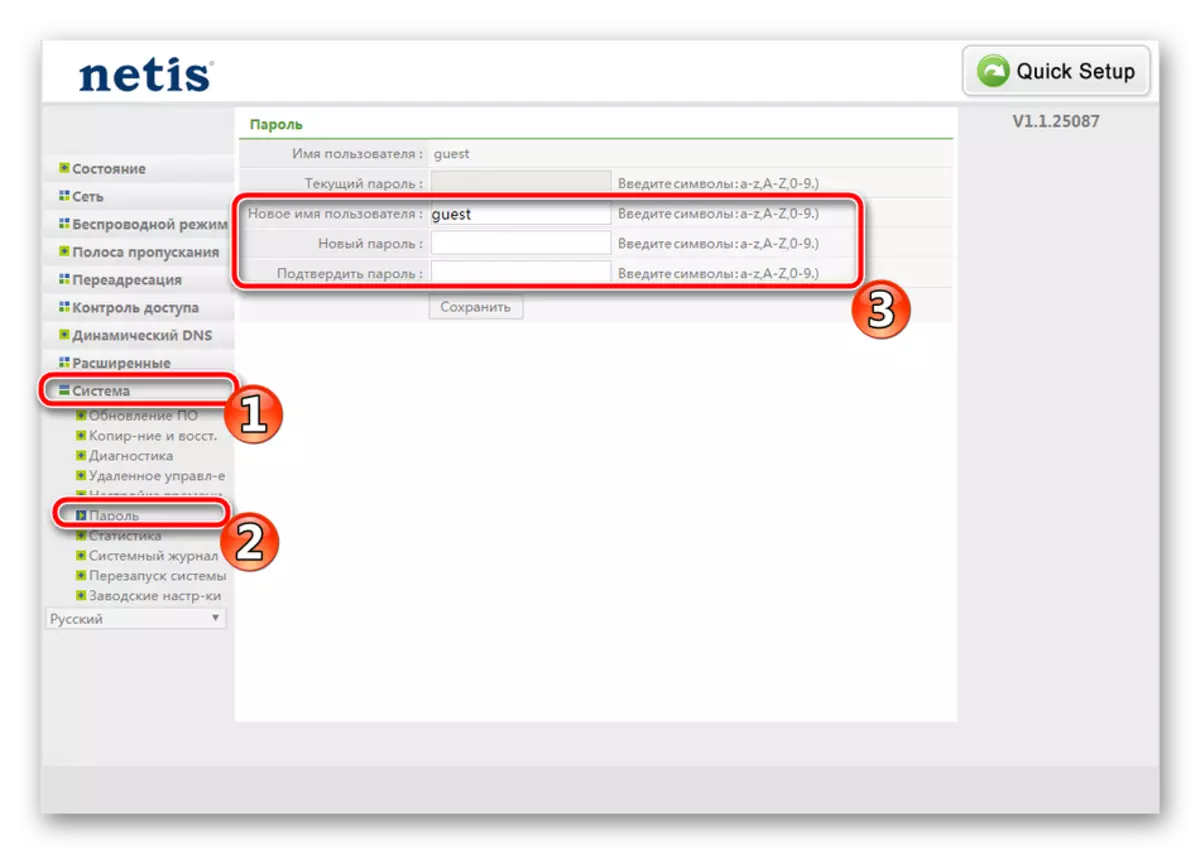

2-қадам: Интернетке қосылуды орнату
Енді сіз құжаттамаға жүгінуіңіз керек, біз айтып отырмыз. Интернетке қол жеткізу конфигурациясы мәліметтердің тағайындалған провайдеріне сәйкес жүзеге асырылады. Оларды осыған бөлінген жолға дәл енгізу қажет:
- «Желілік» бөлімінде «WAN» бірінші санатына өтіңіз, бірден қосылым түрін шешіп, көрсетілген провайдер бойынша оның түрін көрсетіңіз. Көбінесе «PPPoe» қолданылады.
- «IP мекен-жайы», «Ішкі желі маскасы», «Әдепкі шлюз» және «DNS» және «DNS» құжаттамасындағы көрсетілген мәндерге негізделген.
- Кейде сіз «Mac» параметрін орнату үшін қосымша функцияларды ашу керек, ол провайдерге немесе соңғы маршрутизатордан клонға тағайындалады.
- «IPTV» бөліміне назар аударыңыз. Мұнда «IP мекенжайы», «ішкі желі маскасы» және «DHCP сервері» конфигурациясы конфигурацияланғанын көрсетеді. Мұның бәрі Интернет-провайдерден жасалған нұсқаулар туындаған жағдайда ғана қажет.
- Жақында маршрутизатордың жұмыс режимі дұрыс екеніне көз жеткізуді ұмытпаңыз. Үйді қарапайым пайдалану үшін маркерді «маршрутизаторға» жақын қою керек.

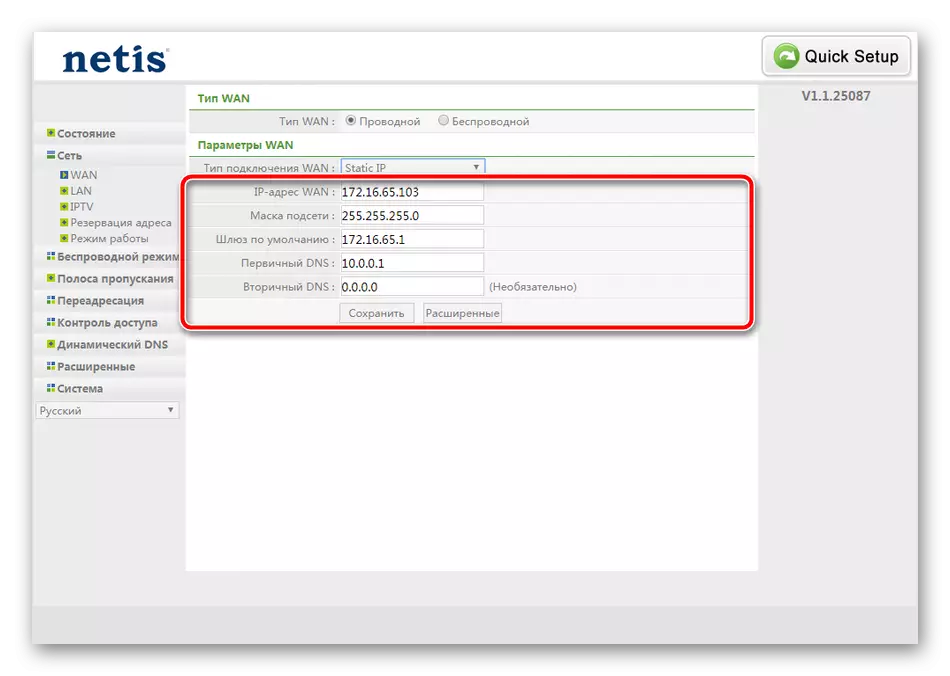
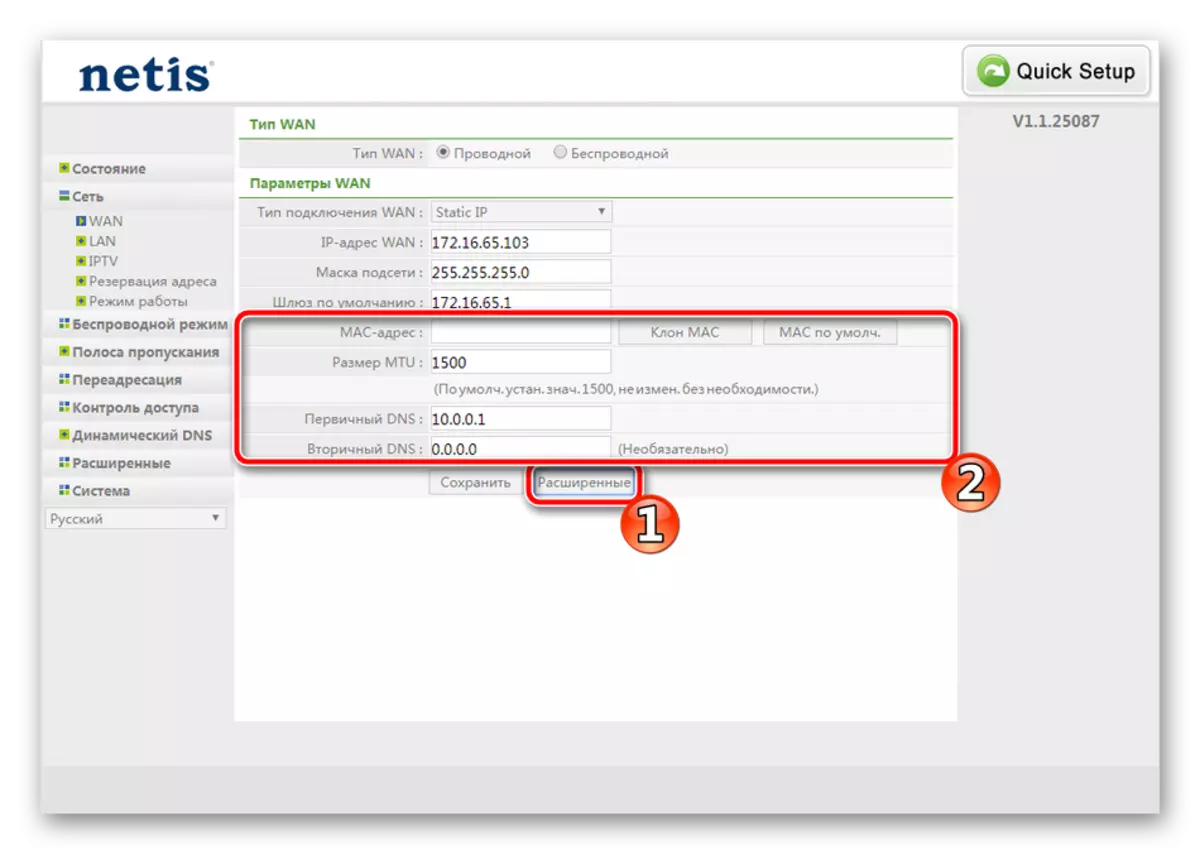


3-қадам: сымсыз байланыс режимі
NetIs қолдауынан көптеген маршрутизаторлардың көпшілігінде Wi-Fi қолдауы және кабельді пайдаланбай Интернетке қосылуға мүмкіндік береді. Әрине, сымсыз қосылымды дұрыс жұмыс істеу үшін теңшеу қажет. Мына қадамдарды орындаңыз:
- «Сымсыз режим» бөлімінде «Wi-Fi Settings» санатын таңдаңыз, онда функцияның қосылғанына көз жеткізіп, кез келген ыңғайлы атауды орнатыңыз. Желі атауы қосылым үшін қол жетімді тізімде көрсетіледі.
- Сырттан келгендерге кіру нүктесін қорғау үшін қауіпсіздікті ұмытпаңыз. WPA-PSK немесе WPA2-PSK қорғау түрін таңдаңыз. Екіншісі жақсартылған шифрлау түрімен сипатталады.
- «Шифрлау кілті» және «Шифрлау түрі». Әдепкі бойынша қалдыру, тек құпия сөзді қайта-қайта өзгертіңіз және параметрлерді сақтаңыз.
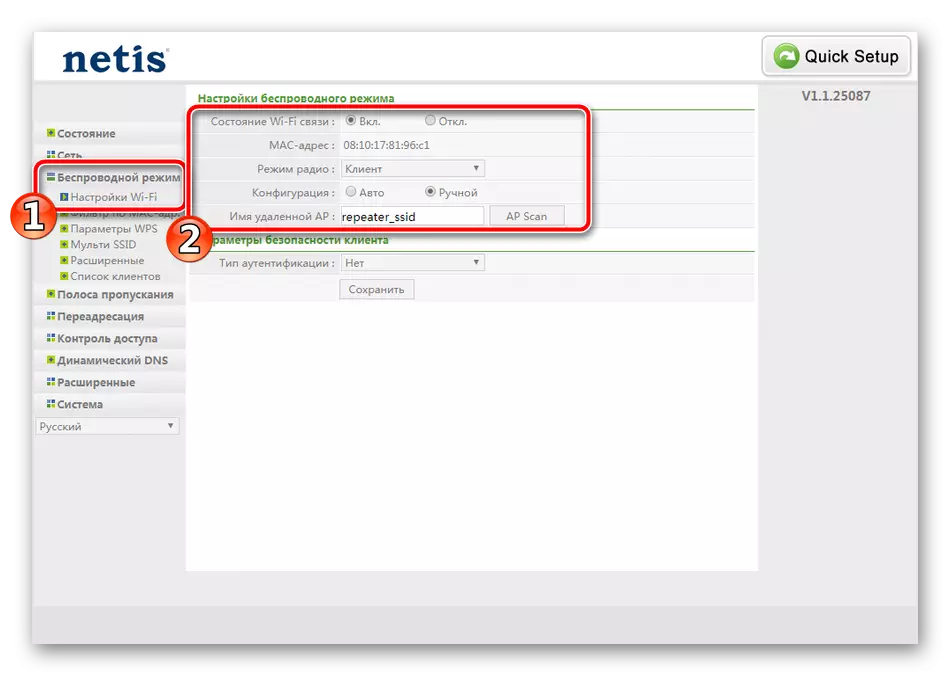
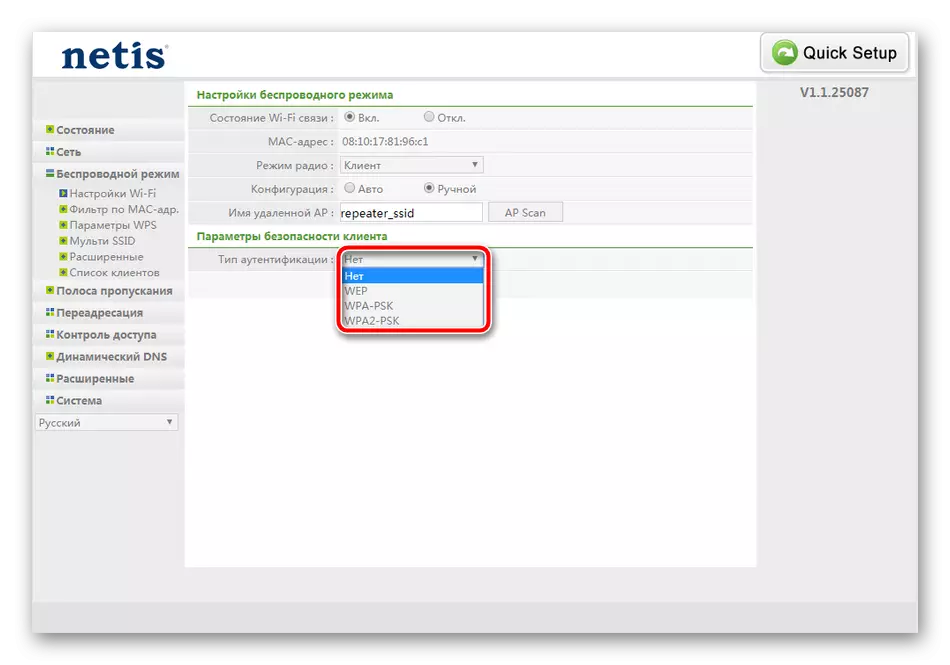
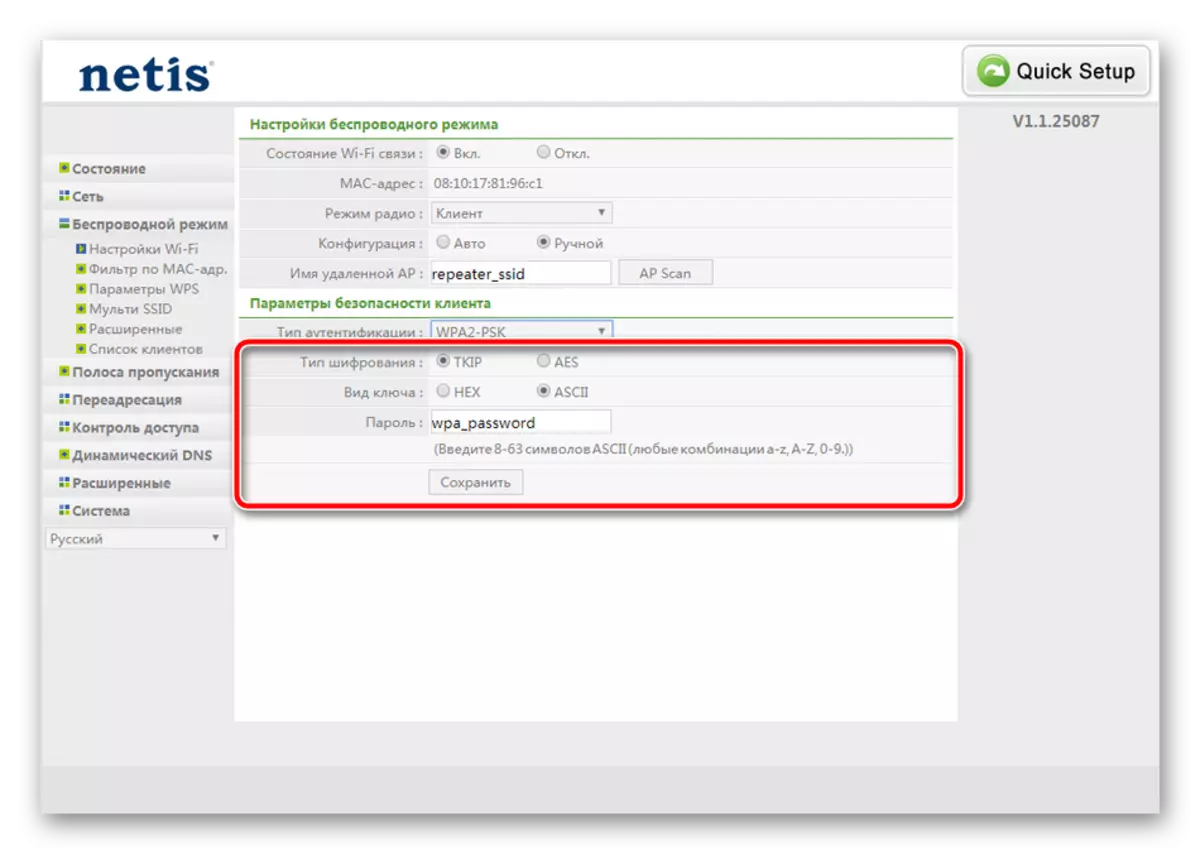
WPS көмегімен құпия сөзді енгізбестен сіздің нүктеңізге қосыла аласыз. Құрылғы қосыла алатындай етіп маршрутизатордағы арнайы түймесін басыңыз немесе көрсетілген кодты енгізіңіз. Бұл келесідей конфигурацияланған:
- «Сымсыз режим» бөлімінде «WPS» санатын таңдаңыз. Қажет болса, оны қосып, пинкодты өзгертіңіз.
- Сіз дереу үй құрылғыларын қоса аласыз. Олардың қосымша PIN-кодты енгізу немесе маршрутизатордағы арнайы түймесін басу арқылы пайда болады.

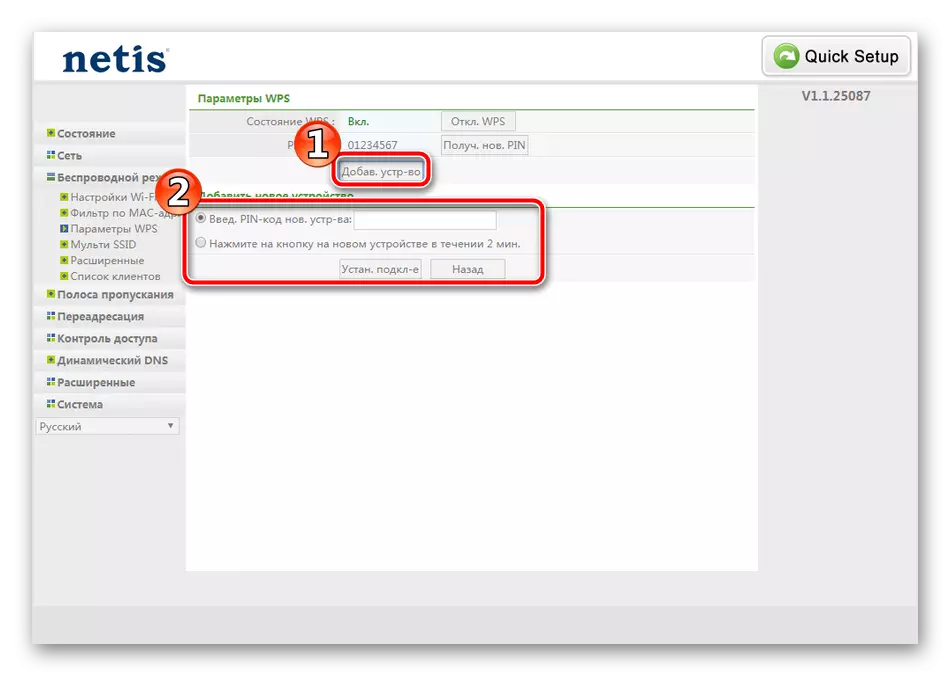
Кейде бір маршрутизатордан бірнеше сымсыз қосылым нүктелерін жасау керек. Бұл жағдайда, нүктені көрсететін көп SSID бөліміне өтіп, атыңызды және қосымша деректерді орнатыңыз.

Мұндай желілердің қауіпсіздігін орнату жоғарыдағы нұсқаулардағыдай жүзеге асырылады. Аутентификацияның ыңғайлы түрін таңдап, құпия сөзді орнатыңыз.

Ескерту Сымсыз желінің әдеттегі пайдаланушы арқылы қосымша параметрлері ешқашан қажет емес, бірақ тәжірибелі пайдаланушылар оларды «кеңейтілген» бөлімде теңшей алады. Мұнда қол жеткізу, роуминг, қорғау және беріліс қуатын оқшаулау мүмкіндігі бар.

4-қадам: қосымша раушан функциялары
NetIS маршрутизаторының негізгі конфигурациясы аяқталды, енді Интернетке қосылуы мүмкін. Мұны істеу үшін «Жүйе» санатына өтіңіз, «Жүйені қайта іске қосу» тармағын таңдап, панельде көрсетілген тиісті түймені басыңыз. Қайта жүктеуден кейін орнатылған параметрлер күшіне енеді және желіге кіру пайда болуы керек.

Сонымен қатар, NetIs бағдарламасы қосымша функцияларды конфигурациялауға мүмкіндік береді. «Өткізу қабілетін басқару» дегенге назар аударыңыз - мұнда барлық қосылған компьютерлерде кіріс және шығыс жылдамдықпен шектелген. Мұндай шешім барлық желі қатысушылары арасындағы жылдамдықты дұрыс таратуға көмектеседі.

Кейде маршрутизатор қоғамдық жерде немесе кеңседе орнатылған. Бұл жағдайда IP мекенжайларында сүзгілеу қажет болуы мүмкін. Бұл мүмкіндікті конфигурациялау үшін «Қол жеткізуді басқару» санатындағы арнайы бөлім бар. Бұл сізге сәйкес келетін параметрлерді және компьютер мекенжайларын орнату үшін ғана қалады.

Жоғарыда айтылғандар, біз Нетиден маршрутизаторларды құру процесін егжей-тегжейлі бөлшектейміз. Көріп отырғаныңыздай, бұл процедура жеңіл, пайдаланушыдан қосымша білім немесе дағдыларды қажет етпейді. Тек провайдерден құжаттама алу қажет және берілген нұсқауларды дәл орындаңыз, содан кейін тапсырманы шешу қажет болады.
